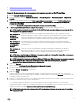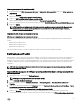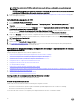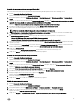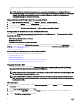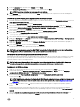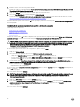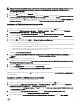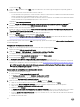Users Guide
Cómo agregar paquetes de controladores Dell
1. En el lado izquierdo del Editor de secuencias de tareas, en Implementar sistema operativo, haga clic en Aplicar paquete de
controladores
.
2. Haga clic en Examinar.
Aparece la ventana Seleccionar un paquete de controladores.
3. Haga clic en Dell PowerEdge Driver Packages <versión de OM>.
Aparece la lista de paquetes de controladores disponibles en Dell Server Deployment Pack.
4. Seleccione un paquete para un servidor Dell PowerEdge, por ejemplo, Dell R720-Microsoft Windows 2008x86 OMx.x version.
5. Haga clic en Aplicar.
NOTA: Después de la implementación del sistema operativo, asegúrese de que el controlador de almacenamiento
masivo instalado sea el mismo que el especificado en la secuencia de tareas. Si encuentra alguna diferencia,
actualice el controlador manualmente.
Implementación de una secuencia de tareas
Métodos para implementar una secuencia de tareas
Ahora que la secuencia de tareas está lista, utilice cualquiera de los métodos siguientes para implementar la secuencia de tareas
creada:
• Implementación mediante un CD
• Implementación mediante un USB
• Implementación mediante PXE
Para obtener más información, consulte documentación en línea de System Center Configuration Manager.
Dell Deployment Toolkit
Dell Deployment Toolkit (DTK) incluye un conjunto de utilidades, secuencias de comandos de muestra y archivos de configuración
de muestra que se pueden utilizar para implementar y configurar los sistemas Dell. Puede utilizar DTK para crear una instalación
basada en secuencia de comandos y en RPM para implementar varios sistemas en un entorno previo al sistema operativo de manera
confiable sin cambiar sus procesos actuales de implementación. Con DTK puede instalar sistemas operativos en sistemas Dell en
modo BIOS.
NOTA: Si las carpetas que contienen los controladores críticos de arranque no se encuentran presentes, el asistente
mostrará un mensaje de error.
Importación de un paquete de DTK para la configuración del hardware y la implementación del
sistema operativo
1. Descargue el archivo .exe de DTK en Dell.com/support.
NOTA: Importe un paquete de DTK desde el servidor de sitio.
2. Inicie la Consola de Configuration Manager.
3. En el panel izquierdo, seleccione Biblioteca de software → Descripción general → Administración de aplicaciones →
Paquetes.
4. Haga clic con el botón derecho del mouse en Paquetes y seleccione Implementación de servidores Dell PowerEdge → Iniciar
el asistente de configuración de Deployment Toolkit.
Aparece la pantalla Asistente de configuración de PowerEdge Deployment ToolKit.
5. Haga clic en Examinar, navegue y seleccione el archivo comprimido de extracción automática de DTK que descargó.
La versión de DTK seleccionada, la versión de Windows PE y la arquitectura aparecen en DTK seleccionado para importación.
13